CM900
Veelgestelde vragen en probleemoplossing |
Mijn machine verbinden met een draadloos netwerk met behulp van de installatiewizard
Gegevens die u hebt gecreëerd in CanvasWorkspace voor Web (https://CanvasWorkspace.Brother.com/), kunt u via een draadloos netwerk verzenden naar uw machine en gegevens die u hebt bewerkt op uw machine, kunt u opslaan in CanvasWorkspace voor Web.
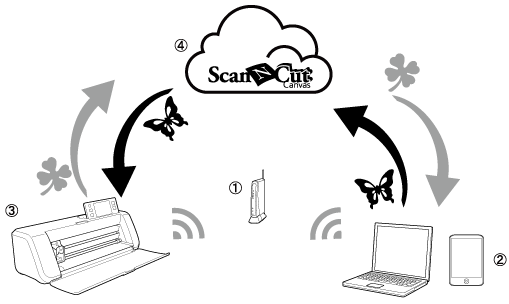 |
|
|
(1) (3) (4) |
Toegangspunt/router draadloos netwerk Computer/tablet verbonden met toegangspunt/router draadloos netwerk
Uw machine |
Verbinding met draadloos netwerk instellen
Om te beginnen verbindt u uw machine met een draadloos netwerk.
- De verbinding met het draadloze netwerk is conform de IEEE 802.11 n/g/b-normen en maakt gebruik van de frequentie 2,4 GHz.
-
U kunt geen draadloos netwerk installeren met WPA/WPA2 Enterprise. Uw machine ondersteunt de volgende verificatiemethoden:
Voor de infrastructuurmodus wijzigt u de verificatie- en coderingsmethoden van uw draadloze toegangspunt/router.Verificatiemethode Coderingsmethode WPA-Personal TKIP AES WPA2-Personal AES Open WEP Geen (zonder versleuteling) Gedeelde sleutel WEP
-
Op uw machine drukt u op
 in het bedieningspaneel om het instellingenscherm te openen.
in het bedieningspaneel om het instellingenscherm te openen.
-
Ga naar pagina 6 en druk vervolgens op
 naast "Netwerk".
naast "Netwerk".
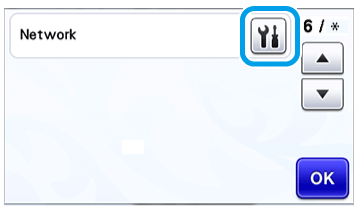
Het netwerkinstellingenscherm verschijnt.
-
Selecteer "AAN" bij "WLAN Activeren".
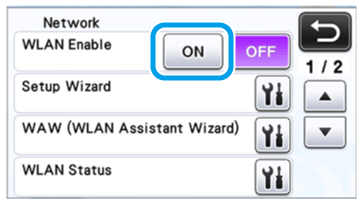
Uw machine begint het signaal voor het draadloze netwerk uit te zenden.
-
U hebt de SSID en netwerksleutel voor uw draadloze toegangspunt/router nodig om uw machine verbinding te laten maken met het draadloze netwerk.
De netwerksleutel kan ook wachtwoord, beveiligingssleutel of coderingssleutel worden genoemd.
Het is handig om eerst deze informatie op te zoeken en te noteren.
SSID (netwerknaam) Netwerksleutel (wachtwoord) - Als u niet over deze informatie beschikt (SSID en netwerksleutel), kunt u niet verdergaan met het instellen van de draadloze verbinding.
-
De netwerknaam (SSID) en netwerksleutel zoeken
(1) Raadpleeg de zijkant van uw WLAN-toegangspunt/router. 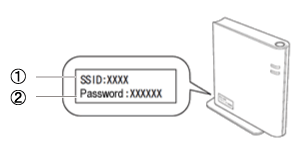
(1) SSID
(2) Netwerksleutel (wachtwoord)
(2) Raadpleeg de documentatie van uw draadloze toegangspunt/router. (3) De standaard-SSID kan de fabrikant- of de modelnaam zijn. (4) Als u de beveiligingsgegevens niet kent, neem dan contact op met de routerfabrikant, uw systeembeheerder of internetprovider.
-
In het netwerkinstellingenscherm drukt u op
 naast "Inst. Wizard".
naast "Inst. Wizard".
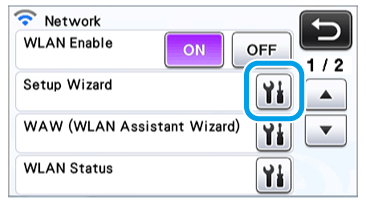
Beschikbare SSID's worden gezocht en weergegeven.U kunt "WLAN Activeren" ook instellen op "AAN" door te drukken op de toets "Ja" wanneer onderstaande melding verschijnt in de "Inst. Wizard".
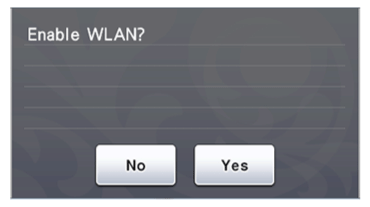
-
Selecteer de SSID die u hebt genoteerd in stap 4 en druk op de OK-toets.
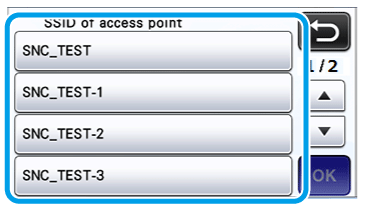
Het scherm om de netwerksleutel (wachtwoord) op te geven verschijnt.Als de gewenste netwerk-SSID niet wordt weergegeven, controleer dan het volgende en probeer de instellingen voor het draadloze netwerk opnieuw te configureren vanaf stap 2.
(1) Controleer of het draadloze toegangspunt/router is ingeschakeld. (2) Verplaats uw machine naar een plek waar het signaal van het draadloze netwerk niet wordt geblokkeerd door bijvoorbeeld metalen wanden of deuren, of naar een plek dichter bij uw draadloze toegangspunt/router.
(3) Plaats uw machine tijdens het installeren van de draadloze instellingen tijdelijk binnen 1 meter van uw draadloze toegangspunt. (4) Uw machine ondersteunt de IEEE 802.11 n/g/b-normen en maakt gebruik van de frequentie 2,4 GHz. Controleer of uw WLAN-toegangspunt/router IEEE 802.11 n/g/b en de 2,4 GHz frequentie ondersteunt.
Als de gewenste netwerk-SSID nog steeds niet wordt weergegeven, configureer de machine dan handmatig voor een draadloos netwerk.
Meer bijzonderheden over de procedure vindt u in De gewenste netwerk-SSID wordt niet op het scherm weergegeven tijdens het instellen van het draadloze netwerk met behulp van de setup-wizard. -
Typ de netwerksleutel (wachtwoord) die u hebt genoteerd in stap 4 en druk op de OK-toets.
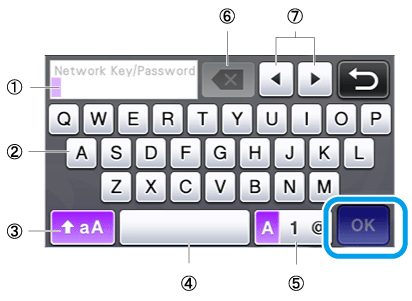
(1)
(2)
(3)
(4)
(5)
(6)
(7)
Tekstinvoerscherm Tekentoetsen
Selectietoets hoofdletter/kleine letter
Spatietoets
Selectietoets letter/cijfer/speciaal teken
Backspace-toets (verwijdert het teken waarop de cursor staat.)Cursortoetsen (cursor naar links of rechts verplaatsen.)
-
Wanneer onderstaande melding verschijnt, drukt u op de toets "Ja".
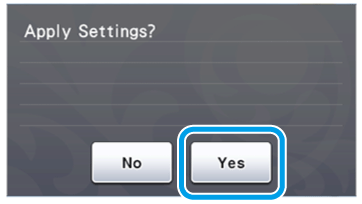
Onderstaand scherm verschijnt en de verbinding is tot stand gebracht.
Druk op de toets "Volgende" en ga door met de registratie bij CanvasWorkspace voor Web voor uw machine.
Meer bijzonderheden over de procedure vindt u in De gemaakte/bewerkte gegevens overzetten tussen CanvasWorkspace voor Web en mijn machine via een draadloos netwerk. (Instelling ScanNCut online)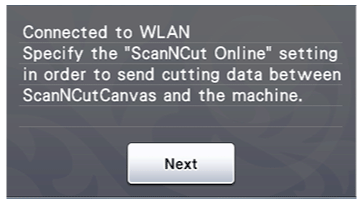
Als u de registratie al hebt voltooid bij CanvasWorkspace voor Web voor uw machine, drukt u op de OK-toets om de installatie te voltooien.
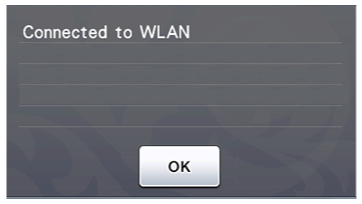
-
Als geen verbinding tot stand is gebracht, wordt "Verbinding mislukt: Err-XX" weergegeven.
Controleer de foutcode en klik hieronder op de koppeling voor de foutcode om de oplossingen weer te geven. -
Wanneer u bent verbonden, wordt de sterkte van het signaal aangegeven door het blauwe pictogram
 linksboven in schermen zoals het patrooncategoriekeuzescherm.
linksboven in schermen zoals het patrooncategoriekeuzescherm.

: Sterk signaal 
: Matig signaal 
: Zwak signaal
-
Als geen verbinding tot stand is gebracht, wordt "Verbinding mislukt: Err-XX" weergegeven.
Wanneer u uw draadloze netwerk hebt geïnstalleerd, maakt uw machine verbinding met het draadloze netwerk telkens wanneer u de machine aanzet. "WLAN Activeren" in het netwerkinstellingenscherm moet echter wel ingesteld blijven op "AAN".
